一、手机助手电脑版是什么?
手机助手电脑版,指的是在Windows或macOS上运行的客户端软件,通过USB或Wi-Fi与安卓、iOS设备连接,实现文件管理、应用安装、系统备份、一键刷机等功能。常见代表有**华为手机助手、小米助手、360手机助手、豌豆荚、爱思助手**等。
二、手机助手电脑版怎么下载?官方渠道全攻略
1. 官网直链:最稳妥的方式
- **华为手机助手**:访问 consumer.huawei.com → 支持 → 软件下载 → 搜索“华为手机助手” → 点击“立即下载”。
- **小米助手**:在 mi.com 顶部搜索框输入“小米助手”,进入页面后选择Windows版或Mac版。
- **360手机助手**:打开 360.cn,顶部导航“软件”→“手机助手”→“电脑版”。
- **豌豆荚**:wandouji *** 首页即有“豌豆荚电脑版”按钮,支持32/64位。
- **爱思助手**:i4.cn 首页直接提供“爱思助手PC端”。
2. 应用商店:一键安装更省心
- **微软商店**:在Windows开始菜单搜索“手机助手”,部分品牌已上架。
- **Mac App Store**:搜索“Huawei HiSuite”“Xiaomi Assistant”等关键词。
3. 第三方下载站:如何辨别真伪?
- 查看数字签名:右键安装包 → 属性 → 数字签名 → 颁发者需为官方公司。
- MD5校验:官网通常会给出MD5值,下载后用工具比对,**不一致立即删除**。
- 避免高速下载器:部分站点捆绑推广,选择“普通下载”或“本地下载”。
三、手机助手电脑版安全吗?三大风险与防护
1. 风险一:捆绑软件与广告弹窗
- 表现:安装后桌面多出“小游戏中心”“浏览器”图标。
- 防护:安装时**取消勾选“推荐软件”**,选择“自定义安装”。
2. 风险二:数据泄露与隐私权限
- 表现:助手请求“读取通讯录”“短信记录”等敏感权限。
- 防护:
- 首次连接手机时,**仅授予“文件传输”权限**,拒绝“信任此电脑”以外的请求。
- 定期在“设置-应用管理”中撤销授权。
3. 风险三:驱动篡改与系统崩溃
- 表现:连接后电脑蓝屏、手机无限重启。
- 防护:
- 使用**官方原装数据线**,避免劣质线导致驱动异常。
- 刷机前备份基带、EFS分区,防止变砖。
四、实测对比:五款主流助手优缺点
| 名称 | 优点 | 缺点 | 适合人群 |
|---|---|---|---|
| 华为手机助手 | 系统级备份、EMUI无缝升级 | 仅支持华为/荣耀 | 华为全家桶用户 |
| 小米助手 | 一键解锁Bootloader、线刷包丰富 | 对非小米手机兼容性差 | 发烧刷机党 |
| 360手机助手 | 应用库全、ROOT工具集成 | 广告多、后台驻留 | 小白尝鲜 |
| 豌豆荚 | 界面简洁、支持无线连接 | 更新慢、部分机型驱动缺失 | 轻度文件管理 |
| 爱思助手 | iOS全版本刷机、虚拟定位 | Mac版功能 *** | iPhone越狱用户 |
五、常见问题自解
Q1:连接后提示“未授权USB调试”?
A:在手机设置中搜索“开发者选项”→ 打开“USB调试”→ 重新插拔数据线 → 弹窗选择“允许”。
Q2:电脑版助手无法识别手机?
A:
- 更换USB端口或数据线;
- 卸载旧驱动:设备管理器 → 便携设备 → 右键卸载 → 重启电脑自动重装;
- 关闭电脑防火墙/杀毒软件临时测试。
Q3:备份文件存储路径能改吗?
A:以华为手机助手为例,设置 → 备份设置 → 修改存储位置至D盘或外置硬盘,**避免C盘爆满**。
六、进阶技巧:让助手更好用
1. 无线连接:摆脱数据线束缚
- 同一局域网内,手机助手扫码配对 → 后续备份无需插线,速度可达10MB/s。
2. 定时备份:防止数据丢失
- 在助手设置中开启“每周自动备份”,**勾选“仅Wi-Fi环境”**节省流量。
3. 批量安装APK:效率提升十倍
- 将APK文件放入同一文件夹 → 助手拖拽导入 → 一键静默安装,跳过手机确认。
七、避坑指南:这些操作千万别做
- **不要通过助手降级系统**:可能导致基带不兼容,信号丢失。
- **不要同时运行多款助手**:驱动冲突概率极高。
- **不要点击“一键优化”**:部分助手会误删系统文件,反而卡顿。
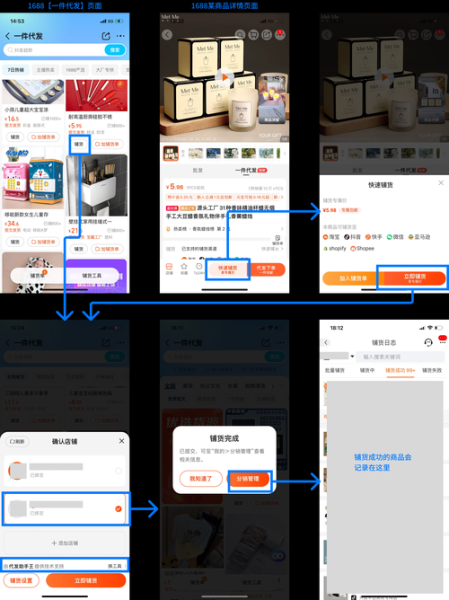
暂时没有评论,来抢沙发吧~